Instalar tarjetas de expansión en la Mac Pro
Puedes configurar tu Mac Pro instalando tarjetas adicionales en las ranuras de expansión PCI Express.
Nota: si tienes una estación de trabajo en bastidor con Mac Pro, consulta Instalar tarjetas de expansión en la Mac Pro.
Las ranuras 1 y 3 son ranuras x16 que se conectan directamente a la CPU, ofrecen el máximo rendimiento y se deben usar primero. Después, es preferible conectar una tarjeta a una ranura que tenga al menos la misma cantidad de líneas que la tarjeta. Si pediste una tarjeta Apple Afterburner con tu Mac Pro, la tarjeta vendrá instalada en la ranura 5. Si vas a instalar una tarjeta Apple Afterburner, usa una ranura x16 para tarjetas PCI Express a fin de obtener el máximo rendimiento. Consulta los detalles en la tabla de abajo.
Ranura | Número de líneas | ||||||||||
|---|---|---|---|---|---|---|---|---|---|---|---|
Ranura 8 | x4 (reservada para la tarjeta E/S posterior) | ||||||||||
Ranura 7 | x8 | ||||||||||
Ranura 6 | x8 | ||||||||||
Ranura 5 | x16 | ||||||||||
Ranura 4 | x16 | ||||||||||
Ranura 3 | x16 (usar primero) | ||||||||||
Ranura 2 | x8 | ||||||||||
Ranura 1 | x16 (usar primero) | ||||||||||
La Mac Pro tiene cuatro ranuras de ancho doble y tres ranuras de ancho normal que se pueden personalizar con tarjetas para ampliar las capacidades de la Mac Pro. La ranura de media longitud viene con la tarjeta E/S de Apple instalada, pero esta tarjeta se puede extraer para instalar otras tarjetas PCIe de media longitud.
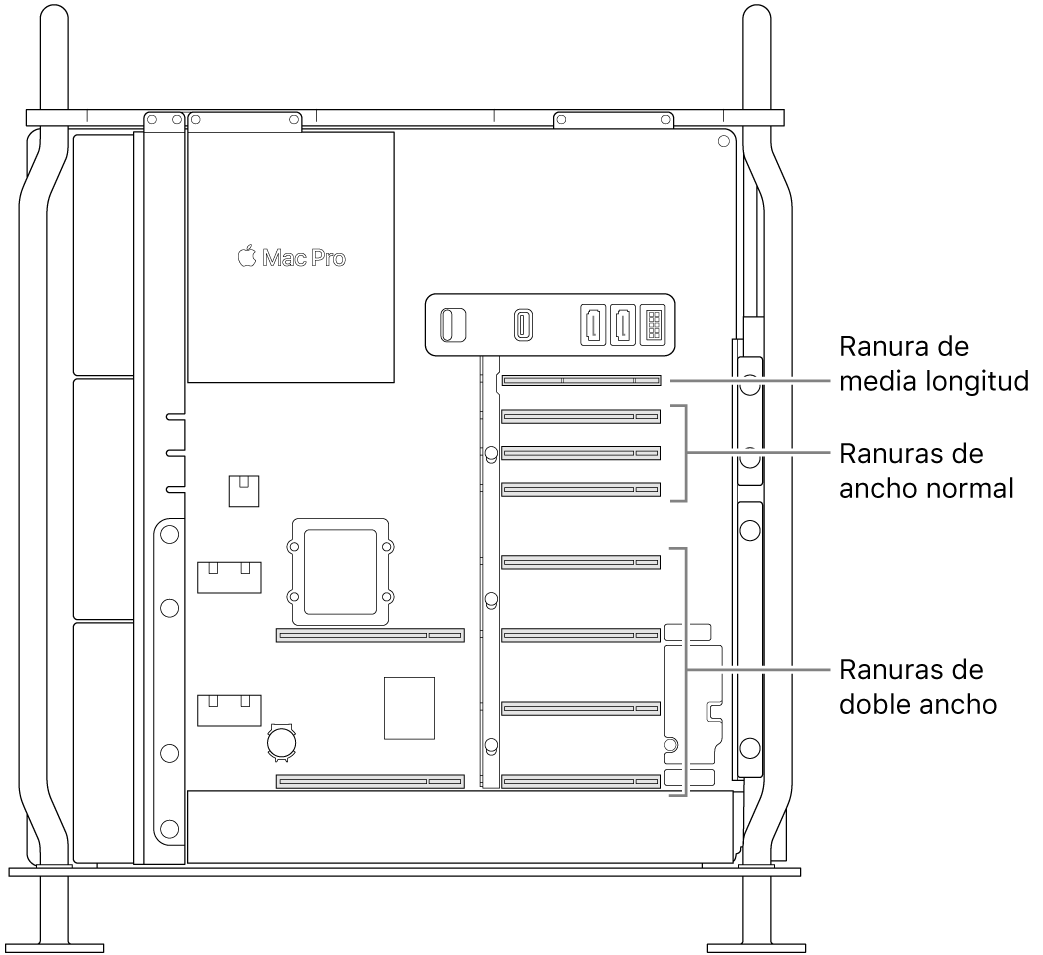
ADVERTENCIA: para obtener una ventilación óptima, separa las tarjetas cuando las instales. Si extraes una tarjeta y no instalas un reemplazo, coloca una cubierta de acceso al puerto sobre la ranura vacía para impedir que entren objetos ajenos. Si la ranura queda descubierta, afecta la ventilación que enfría los componentes internos y puede causar daños.
Importante: conecta las tarjetas a la fuente de alimentación adecuada, tal como se ilustra abajo. Usa sólo los cables originales incluidos con tu Mac Pro o los cables que se venden en línea en apple.com o en una Apple Store. Sólo los cables fabricados específicamente para Mac Pro están aprobados para usarse con módulos PCIe.
Ten precaución al conectar los conectores auxiliares. Al instalar una accesorio en tu sistema que use alimentación auxiliar, primero conecta el conector auxiliar y después instala el módulo. Ten cuidado para que no se te caiga el módulo mientras lo conectas al conector auxiliar; si se te cae, se puede dañar el conector auxiliar o la placa base. Si el conector auxiliar se daña, no enciendas tu computadora, pues podrías dañarla todavía más. Lleva tu computadora a un proveedor de servicios autorizado por Apple o a una Apple Store para repararla.

Sigue los siguientes pasos para instalar tarjetas de expansión en tu Mac Pro.
Selecciona menú Apple
 > “Apagar equipo” para apagar tu Mac Pro.
> “Apagar equipo” para apagar tu Mac Pro.Deja que se enfríe durante 5 a 10 antes de que toques los componentes internos, que pueden estar calientes.
Desconecta todos los cables menos el de alimentación de tu Mac Pro.
Toca el metal en la parte exterior de tu Mac Pro para descargar la electricidad estática.
Nota: descarga siempre la electricidad estática antes de tocar partes o instalar componentes dentro de tu Mac Pro. Para evitar generar electricidad estática, no camines por la habitación hasta que termines de instalar las tarjetas de expansión.
Desconecta el cable de alimentación.
Desbloquea la carcasa de la computadora girando el pestillo hacia la izquierda a 90 grados.
ADVERTENCIA: no gires el pestillo mientras la computadora esté encendida; si lo haces, la computadora se puede apagar.
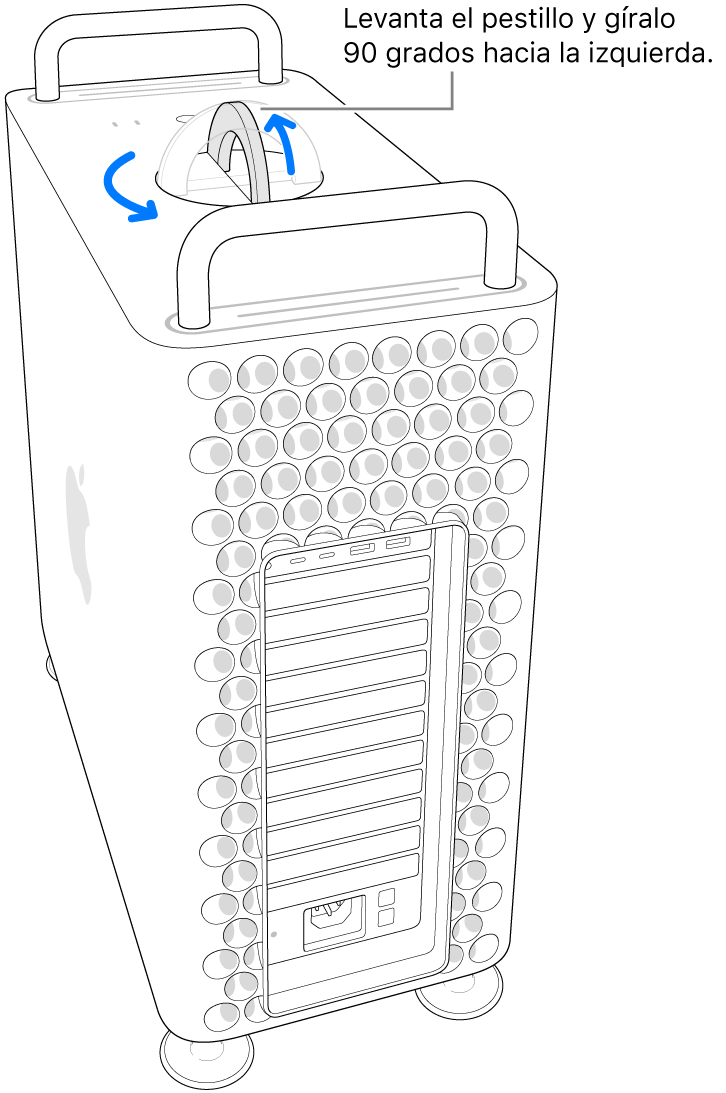
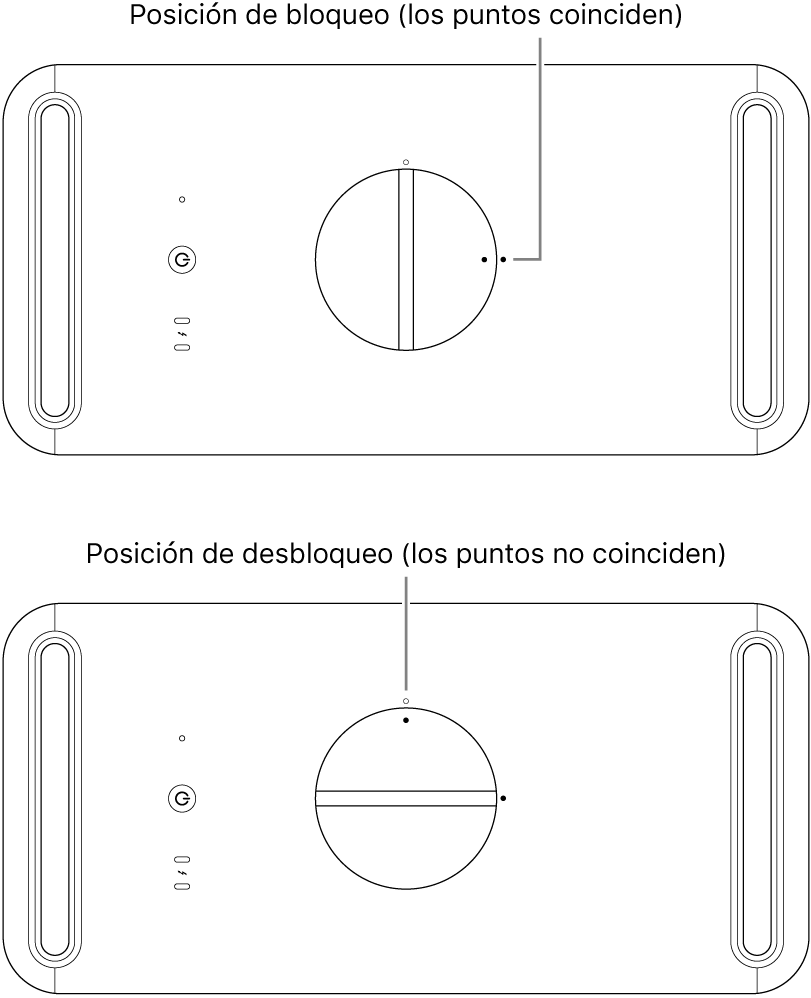
Extrae la carcasa de la computadora levantándola mediante el pestillo.
Nota: la Mac Pro no arrancará si se ha extraído su carcasa.
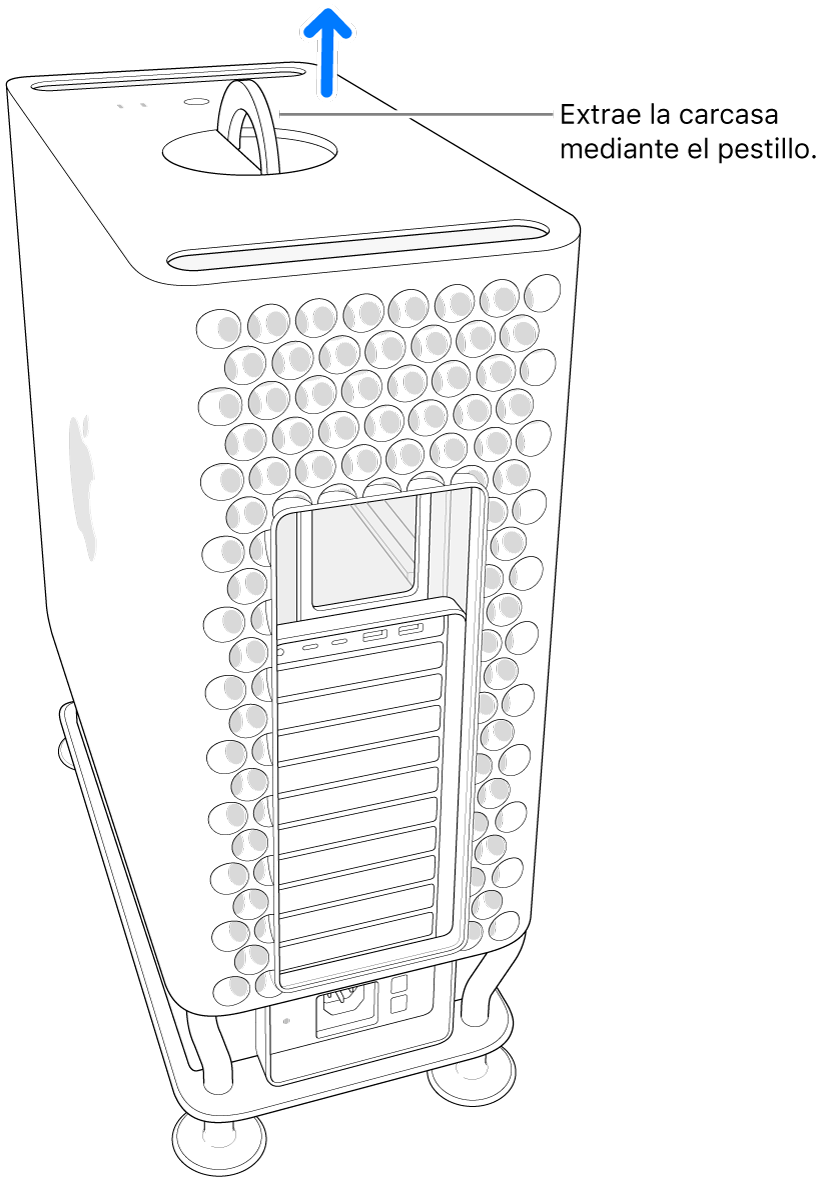
Extrae el soporte lateral.
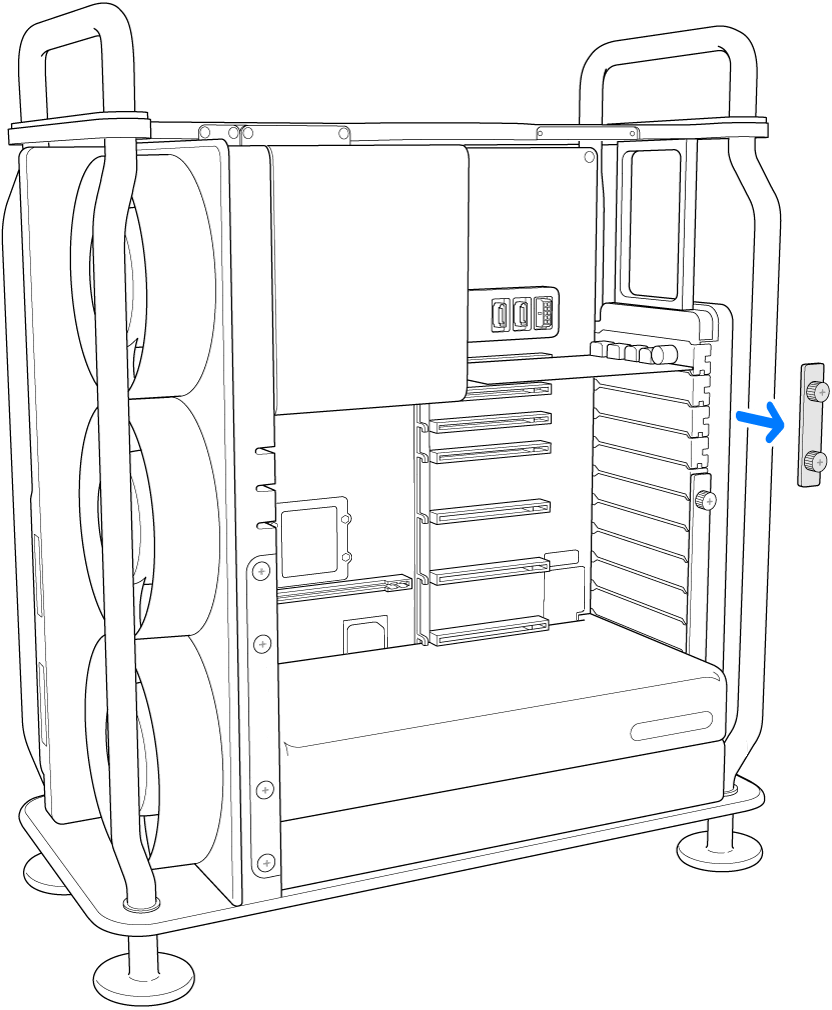
Desliza el seguro hacia la derecha.
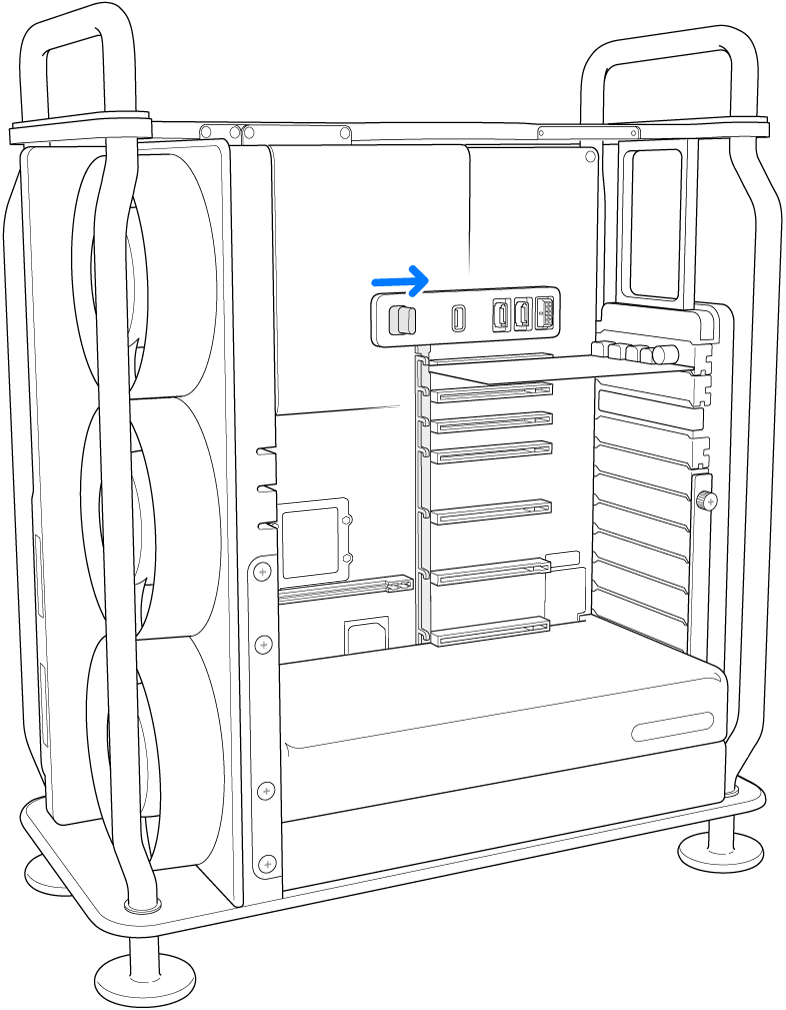
Extrae las cubiertas de las ranuras.
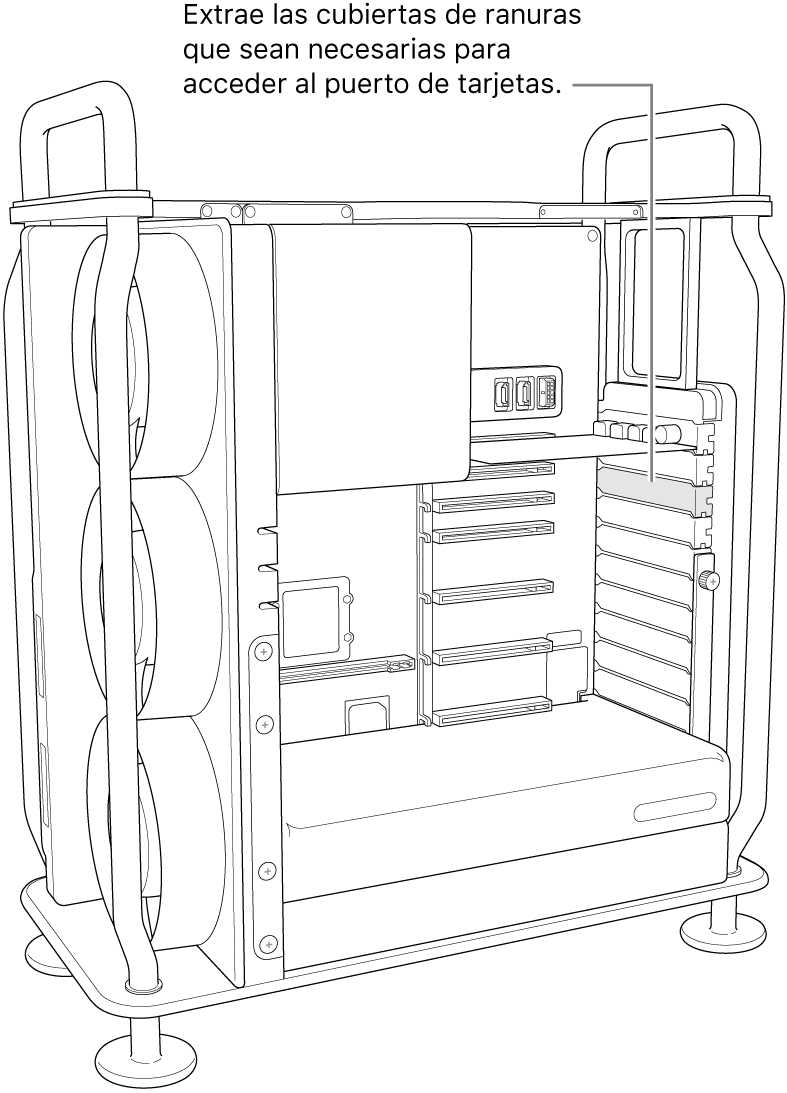
Saca la tarjeta nueva de la bolsa antiestática y sostenla por las esquinas. No toques los conectores dorados ni los componentes en la tarjeta.
Nota: usa sólo módulos PCIe que con certificado de seguridad (CSA, UL, o equivalente) y que indiquen específicamente que son compatibles con la especificación PCIe estándar de la industria. Si usas módulos sin certificado y no compatibles, puede que las distintas fuentes de entrada de corriente no se mantengan separadas, lo que puede causar un riesgo de quemadura.
Coloca la tarjeta en su lugar deslizándola.
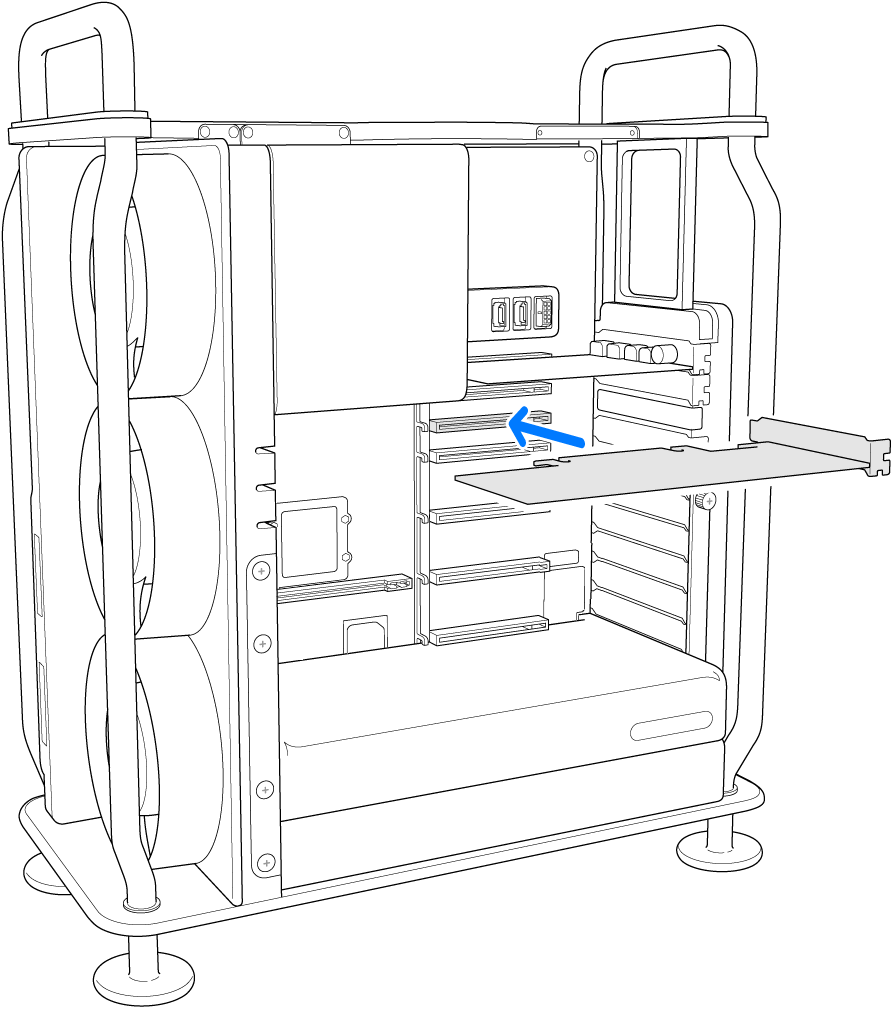
Desliza el seguro hacia la izquierda.
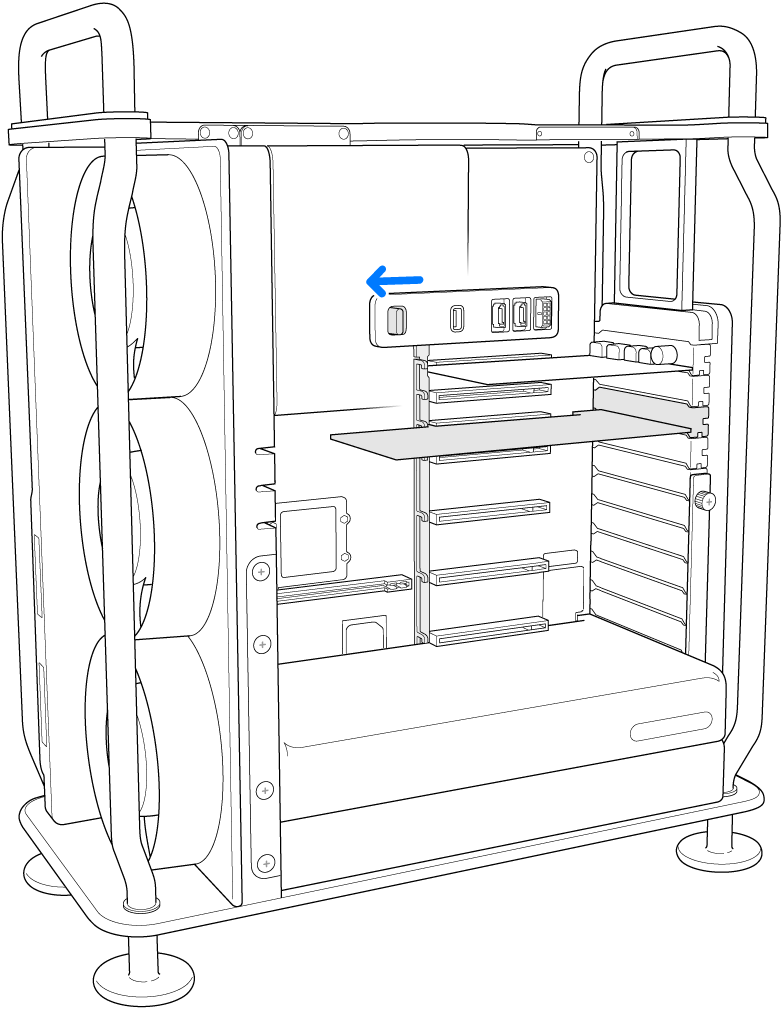
Vuelve a instalar el soporte lateral.
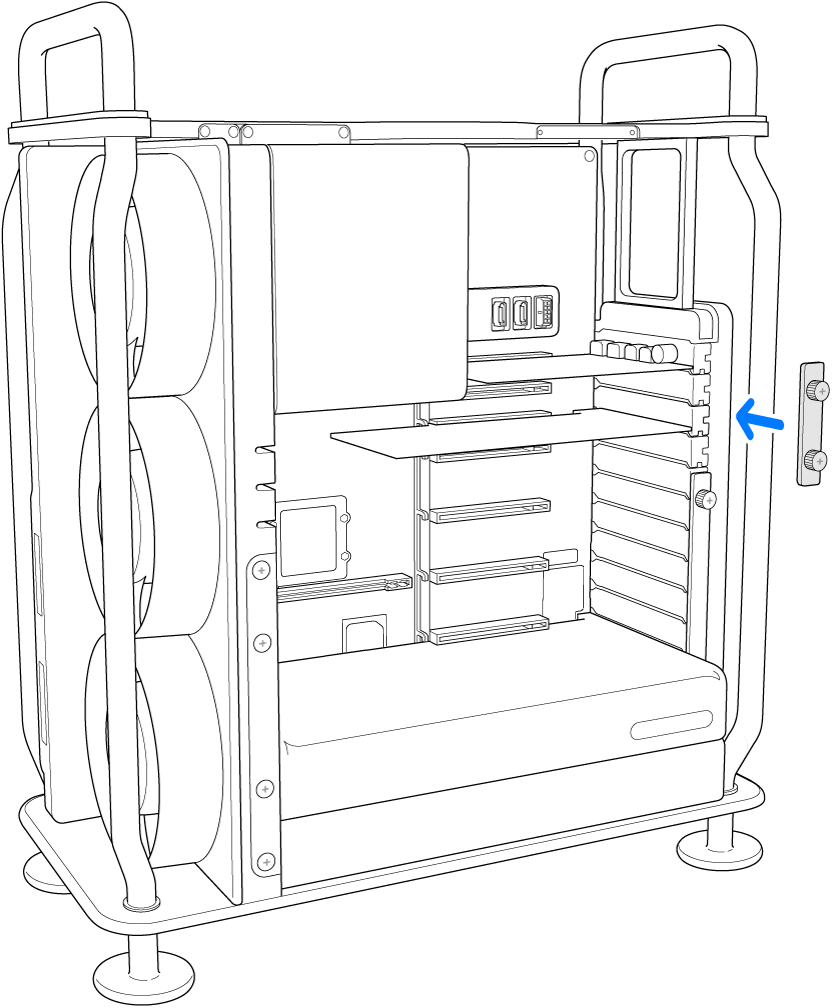
Cambia la carcasa de la computadora y gira el pestillo 90 grados hacia la derecha para bloquearla.
La computadora no se enciende si la carcasa no se ha vuelto a colocar y si el pestillo no se ha colocado en su posición original.
Vuelve a conectar todos los cables y el cable de alimentación a tu Mac Pro.